
发布时间:2022-09-22 10: 34: 21
品牌型号:华硕台式电脑
系统: windows 10 正式版
软件版本: mathtype7.9
mathtype是目前比较规范和严谨的公式编辑器,它的强大除了比较严谨的逻辑算法外还有一个更完整的公式符号面板,在使用时可以从符号面板中找到几乎所有能用到的各种符号,但很多小伙伴会碰到mathtype符号面板不完整,mathtype符号面板没了怎么办?今天小编就带大家来解决一些关于mathtyep符号面板的问题。
mathtype符号面板不完整最大的可能性是没有安装相应的字体库,很多小伙伴的mathtype的安装不是通过正式渠道下载的,导致在安装mathtype时一些字体的缺失,或者字体库因为一些原因被修改而使用得mathtype的符号面板无法识别到,碰到这种情况最为简单的处理方法就是安装或者重装字体库。接下给大家分享一下重装字体库的具体步骤:
步骤一、打开mathtype的安装目录,找到front文件夹下的truetype文件夹。
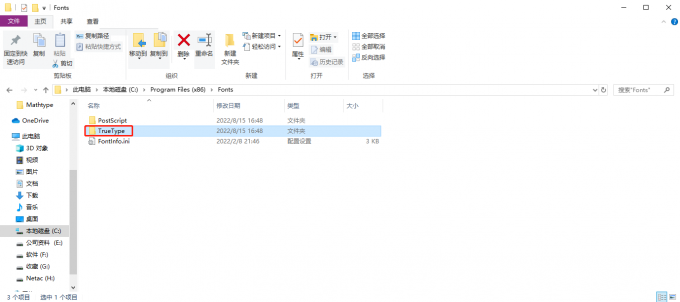
步骤二、truetype文件夹中找到字体文件MT Extra Tiger.ttf 和mtextra.ttf,分别双击打开这两个文件。然后在弹出的对话框的左上角点击安装。
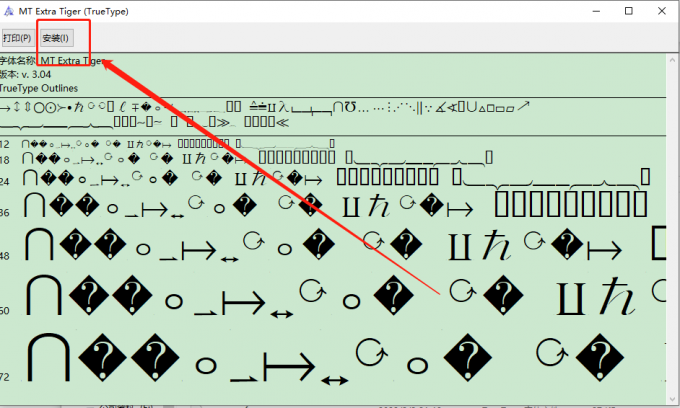
步骤三、打开电脑的控制面板界面,在电脑桌面右下角搜索控制面板。找到控制面板命令并点击打开。
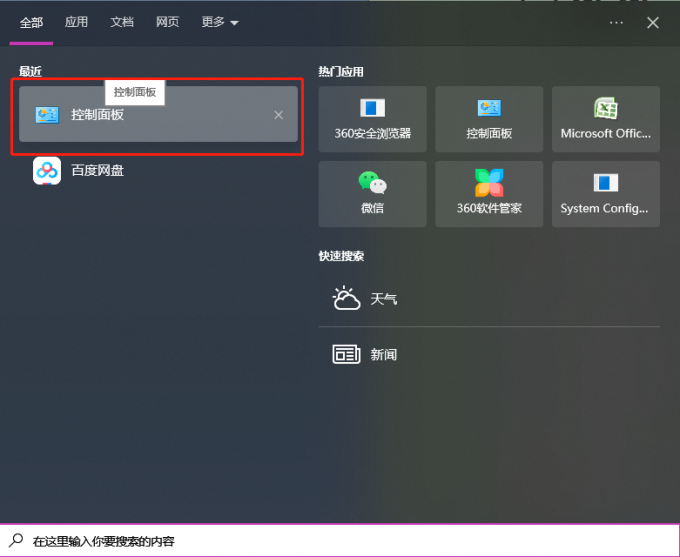
步骤四、将控制面板的查看方式改成大图标或者小图标,这时就可以找到字体选项。
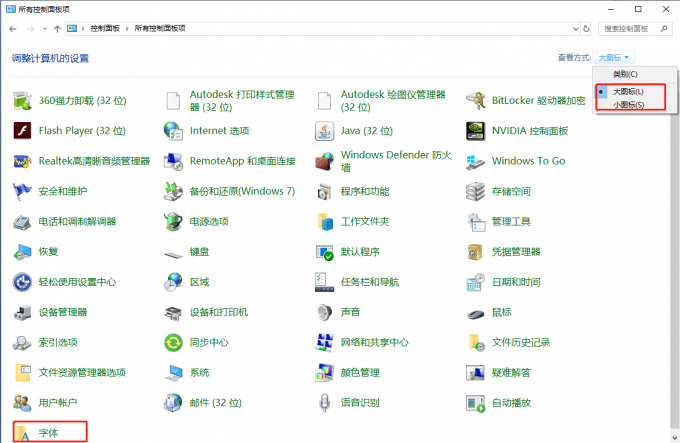
步骤五、在字体文件夹如果找到Mt Extra tiger和mtextra两个文件夹,则说明字体安装成功了,符号面板显示不完整的问题应该就能得到解决。
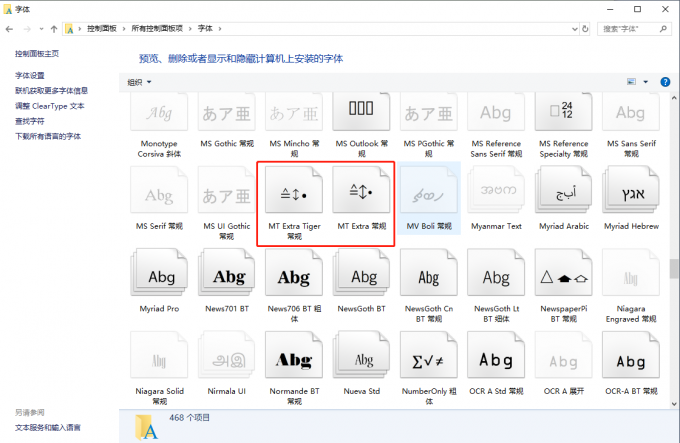
符号面板是公式编辑器中非常重要的一个工具,但是有的小伙伴发现mathtype公式编辑器的符号面板不见了。那是什么原因呢。其实这是个小问题只要进行简单的设置就能解决这个问题,下面给大家分享解决的方法:
步骤一、打开mathtype公式编辑器。点击mathtype菜单下的内联命令。

步骤二、打开公式编辑器后,点击视图菜单。在视图菜单下找到符号面板选项。鼠点击符号面板。当符号面板前面的打勾符号被点亮时,符号面板就出现了。
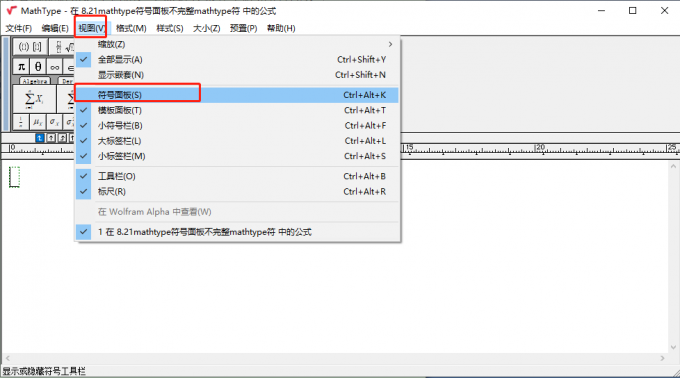
其实这是一个很小的问题,是视图的问题,除了符号面板,还有小符号栏,工具栏标尺之类的不显示都可以在视图菜单中进行设置。
mathtype符号面板不完整?符号面板显示不完整基本都是因为字体库缺失或者损坏导致的,只需要重新安装一下字体库就可以了,本文也给大家分享了字体库安装的具体步骤;mathtype符号面板没了怎么办?只需要在视图菜单中勾选激活符号面板就可以了。
作者 牛牛
展开阅读全文
︾